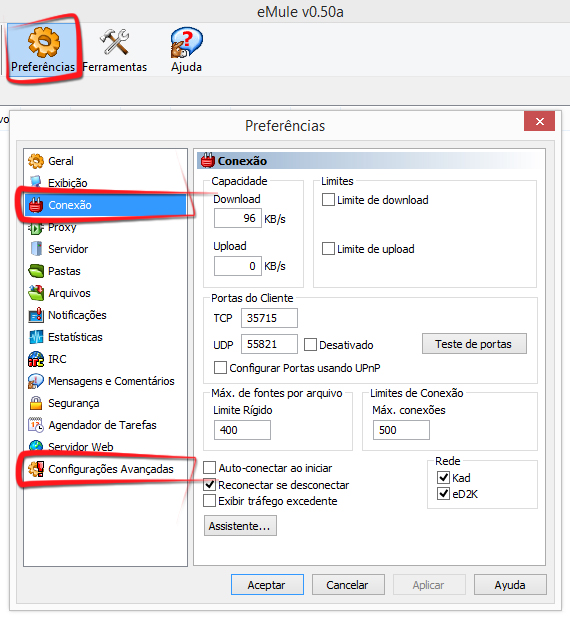Como desinstalar o eMule?
Como reinstalá-lo sem perder as nossas transferências e configuração?
Se por alguma razão o teu programa eMule está com problemas e vês como única solução desinstalá-lo e voltar a instalar damos-te umas instruções simples para que o faças sem perderes a configuração anterior quando o reinstalares, e assim não perderás as transferências feitas antes nem as que estejam a decorrer.
Em primeiro lugar é preciso anotar alguns dados sobre a configuração atual do eMule que já tens instalado e que te deu problemas.
Anota os seguintes dados entrando em preferências e clicando em ligação:
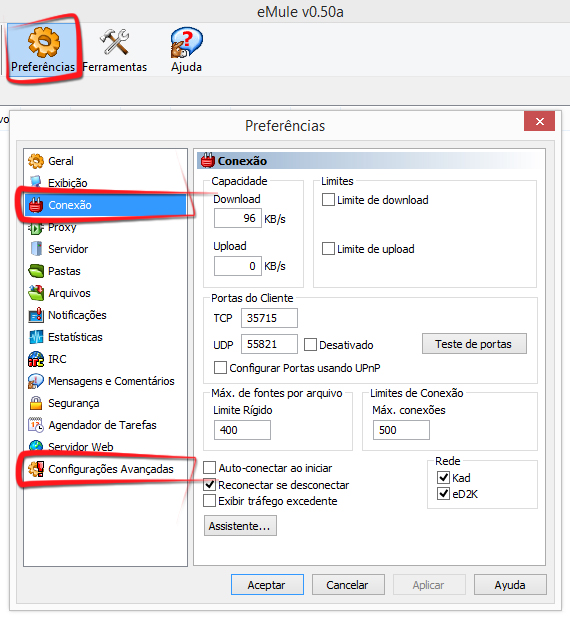
-
Portas que estão a ser usadas:
Anota as portas TCP e UDP
-
Na mesma janela anota também os valores de:
Limite máximo e ligações máximas.
-
Ainda na janela preferências abre a pasta Diretórios e anota:
- O caminho das pastas de ficheiros a receber é, por defeito, *C:\Program Files\eMule\incoming
- O caminho dos ficheiros completos é, por defeito, *C:\Program Files\eMule\Temp
-
Continuando em preferências clica em Opções adicionais e anota a opção selecionada em Partilhando eMule com outros utilizadores.
A segunda parte é guardar os ficheiros já transferidos e os que estão a ser transferidos. Para tal:
-
Faz uma cópia de segurança noutro dispositivo, onde guardarás os ficheiros transferidos e os partilhados atualmente.
Abre as pastas ficheiros a receber e os ficheiros completos que vimos no passo 3 seleciona ambas, corta-as e cola-as na pasta que acabaste de criar no ponto anterior.
Fica assim feita a cópia de segurança.
Agora começaremos o processo de desinstalação do eMule.
-
Abre o Painel de controlo e, em função da versão do Windows que utilizes, faz o seguinte:
- Windows XP, clica em Adicionar ou Remover programas.
- Windows Vista ou Windows 7, clica em Programas e Características.
- Windows 8 em pesquisar insere remover programas
Na janela que abre procura e seleciona eMule e clica em desinstalar. Segue os passos indicados pelo desinstalador e o eMule será desinstalado.
Agora é preciso realizar de novo o processo de transferência e instalação do eMule
Vais transferir a última versão do eMule.
-
Transfere o eMule a partir de: www.emule.com/pt-br de modo a teres a certeza de que transferes uma versão sem vírus.
-
Depois de clicares em transferir, a transferência inicia-se automaticamente e de seguida também começa o processo de instalação. Quando chegares à janela que te pede que escolhas a configuração partilhar eMule com outros utilizadores, deves escolher a mesma opção que anotaste no passo 4.
-
No passo seguinte será solicitada a indicação da pasta de instalação do programa que é, por defeito, *C:\Program Files\eMule e por último far-se-á a cópia de ficheiros completando-se deste modo a instalação do eMule.
-
Terminada a instalação e depois de se iniciar o eMule voltas a colar na sua localização original as pastas que havias cortado no ponto 5.
-
Depois de coladas as pastas na sua localização correta inicias o programa normalmente. Quando se inicia o eMule recentemente instalado aparece, por defeito, um Assistente de configuração, que vais cancelar, pois vais realizar a configuração manualmente
-
Iniciando o programa e sem ligar ao eMule, vai a preferências de ligação e coloca os valores que anotaste nos passos 1 e 2.
-
A seguir farás o mesmo com os dados das janelas Diretórios e Opções adicionais
-
Está quase! Agora reinicias o eMule… e sugerimos-te que atualizes a lista de servidores e já podes começar a fazer transferências!